Netgear Nighthawk X6 Test: Das Schaf im Wolfspelz
Die Einrichtung des Nighthawk X6 beginnt wie immer bei einem Router damit, den besten Platz zu finden. So sollte sich der Router möglichst im Zentrum der Wohnung befinden oder dort, wo der Nutzer Computer und weitere Netzwerk-fähige Geräte verwenden möchte. Das Netzwerkkabel sollte idealerweise leicht zugänglich für den Anschluss an einem Computer sein. Isolierte Wände, große Glasflächen, metallische Oberflächen oder andere elektrische Geräte können die Sendeleistung des Nighhawk X6 negativ beeinflussen.
Im nächsten Schritt werden an den Router alle wichtigen Komponenten angeschlossen. Per Netzwerkkabel wird eine
Verbindung zwischen dem WAN-Port des Routers und dem jeweiligen DSL- oder Kabel-Modem hergestellt.
Denn: Über ein Modem verfügt der X6 leider nicht. Danach kann die Internet-Verbindung auf einem Endgerät hergestellt werden.
Dies kann wahlweise kabelgebunden per LAN oder kabellos per WLAN geschehen.
 Die Unterseite mit Login-Daten für den Nighthawk X6
Die Unterseite mit Login-Daten für den Nighthawk X6
Bild: teltarif.de - Marleen Frontzeck
Im Browser erfolgt nun die Eingabe der Anmeldedaten für den Router. Diese befinden sich auf dem Etikett unter dem Router.
Über www.routerlogin.net sind der Nutzername und das jeweilige Passwort einzugeben. Sobald die Verbindung zum Router stand,
öffnete sich das Einrichtungsmenü im Test automatisch. Nachdem man sich eingewählt hat, sollte das Passwort natürlich aus Sicherheitsgründen geändert werden.
Die Einrichtung verlief im Test einfach und das Nutzerhandbuch bietet eine gute Anleitung.
Weitere Konfigurationen des eingerichteten Routers können dann wahlweise über den Computer
oder auch per Netgear-Genie-App fürs Smartphone geschehen.
Eine Benutzeroberfläche, zwei Ansichten
Die Benutzeroberfläche des Netgear Nighthawk X6 bietet zwei
Ansichten: eine Einfach- und eine Erweitert-Ansicht.
Die Einfach-Ansicht empfinden wir als gelungen, hier werden dem Nutzer die wichtigsten Daten zu Internet,
WLAN, Gastnetzwerk etc. auf einen Blick angeboten.
Ein kleines Manko in puncto Sicherheit gibt es:
So wird das WLAN-Passwort direkt auf der Startseite angezeigt,
dass ist unpraktisch, wenn man mit externen Personen bzw. Gästen Einstellungen vornehmen oder bestimmte Details zeigen möchte.
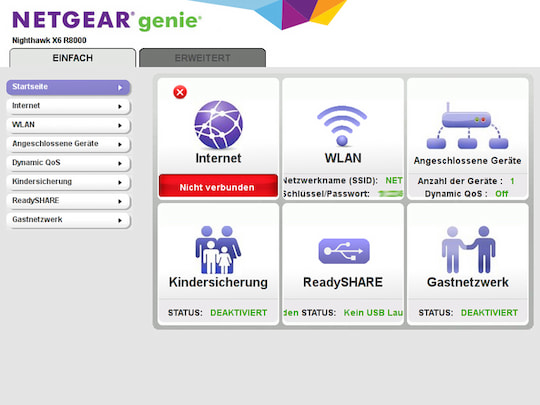 Die Einfach-Benutzeroberfläche für den Nighthawk X6
Die Einfach-Benutzeroberfläche für den Nighthawk X6
Screenshot: teltarif.de
Netgear hat dem Nighhwak X6 eine modernisierte Benutzeroberfläche spendiert,
die insgesamt stimmiger wirkt als die Oberflächen bei den älteren Modellen. Allerdings
hat dadurch auch ein wenig die Menüführung gelitten, weil
Punkte und Funktionen, die zuvor einen eigenständigen Menü-Punkt hatten,
in der Menüstruktur nun noch tiefer gerutscht sind. Ergo sind bestimmte Punkte wie zum Beispiel
bei den USB-Anschlüssen nicht mehr direkt, sondern nur durch mehrere Klicks erreichbar.
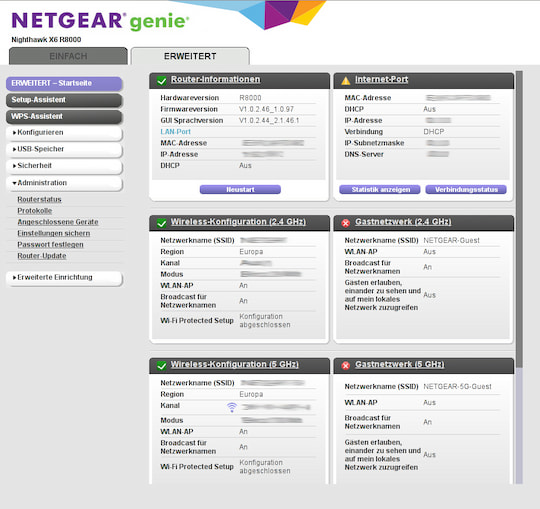 Die Erweitert-Benutzeroberfläche für den Nighthawk X6
Die Erweitert-Benutzeroberfläche für den Nighthawk X6
Screenshot: teltarif.de
Nun zum erweiterten Menü: Es bietet umfangreiche Einstellungsmöglichkeiten, aber dafür benötigt der
Nutzer auch entsprechende Kenntnisse, ansonsten droht der Reset oder es können durch falsche Einstellungen
auch Sicherheitslücken im heimischen Netzwerk entstehen. Die einfache Benutzeroberfläche reicht in der Regel völlig aus.
Alle wichtigen Konfigurationen konnten wir im Test über diese vornehmen.